Hvad er Driver Maximizer?
Driver Maximizer af Solid Technology Solutions Inc. er klassificeret som et potentielt uønsket program. Det er markedsført som et hjælpeprogram, der kan optimere din systemets ydeevne og hastighed. Det er meningen for at hjælpe dig med at opdatere driverne på en hurtig og nem måde. Desværre, programmet er kun sigter mod at gøre profit for dens skabere. Anvendelsen spredes online i freeware bundter og det er også tilgængelig for download på driver-maximizer.software.informer.com. Hovedformålet med programmet er at overbevise dig om at købe sin fulde version. Vi fraråder at. I stedet bør du opsige Driver Maximizer uden yderligere forsinkelse.
Hvordan virker Driver Maximizer?
Som det er blevet nævnt ovenfor, bruger programmet metoden bundling for at sprede online. Det betyder, at du kunne have erhvervet det ved et uheld. Hvis du ønsker at undgå potentielt uønskede programmer i fremtiden, bør du være mere opmærksomme, når du installerer freeware og shareware. Gratis software kommer ofte med ekstra tilbud og hvis du har installeret det uden at betale opmærksomhed til guiden, du accepterer at disse tilbud uforvarende. For at sikre, det ikke sker igen, bør du altid vælge den avancerede installation mode og fravælg alle apps, der er unødvendig for dig.
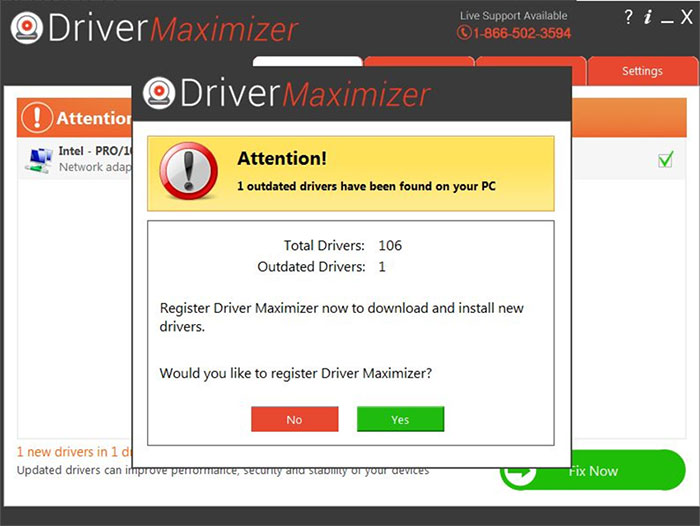 Når programmet bliver installeret, det udfører en systemscanning og præsenterer dig med resultater, der skal indeholde mindst en forældet driver. Programmet vil derefter informere dig om det faktum, at du kan kun opdatere dine drivere når du køber sin licensnøglen. Prisen for den fulde version af produktet er $19.95. Vi anbefaler ikke bruge dine penge på den. Softwaren kan præsentere dig med vildledende scanningsresultater bare at overbevise dig, at du faktisk har brug for det. Da programmets gratis version ikke har nogen værdifulde funktioner og det kan endda nedsætte din computers hastighed, skal du slette Driver Maximizer fra din computer, så snart du kan.
Når programmet bliver installeret, det udfører en systemscanning og præsenterer dig med resultater, der skal indeholde mindst en forældet driver. Programmet vil derefter informere dig om det faktum, at du kan kun opdatere dine drivere når du køber sin licensnøglen. Prisen for den fulde version af produktet er $19.95. Vi anbefaler ikke bruge dine penge på den. Softwaren kan præsentere dig med vildledende scanningsresultater bare at overbevise dig, at du faktisk har brug for det. Da programmets gratis version ikke har nogen værdifulde funktioner og det kan endda nedsætte din computers hastighed, skal du slette Driver Maximizer fra din computer, så snart du kan.
Sådan fjerner Driver Maximizer?
Heldigvis, det uønskede program er ikke skadelig, så du ikke bør have meget besvær med Driver Maximizer fjernelse. Du kan afinstallere Driver Maximizer manuelt eller automatisk. Manuel fjernelse instruktioner er præsenteret nedenfor artiklen og du er velkommen til at bruge dem, skal du vælge at gå med denne indstilling. Hvis på den anden side, du beslutter dig at fjerne Driver Maximizer fra pc’en automatisk, skal du en malware afsked værktøj. Du kan hente en fra vores side. Det vil scanne dit system, registrerer alle uønskede filer og programmer og slette Driver Maximizer sammen med dem. Desuden, anti-malware vil holde din computer beskyttet mod lignende og mere alvorlige trusler, så længe du holder den installeret.
Offers
Download værktøj til fjernelse afto scan for Driver MaximizerUse our recommended removal tool to scan for Driver Maximizer. Trial version of provides detection of computer threats like Driver Maximizer and assists in its removal for FREE. You can delete detected registry entries, files and processes yourself or purchase a full version.
More information about SpyWarrior and Uninstall Instructions. Please review SpyWarrior EULA and Privacy Policy. SpyWarrior scanner is free. If it detects a malware, purchase its full version to remove it.

WiperSoft revision detaljer WiperSoft er et sikkerhedsværktøj, der giver real-time sikkerhed fra potentielle trusler. I dag, mange brugernes stræbe imod download gratis software fra internettet, m ...
Download|mere


Er MacKeeper en virus?MacKeeper er hverken en virus eller et fupnummer. Mens der er forskellige meninger om program på internettet, en masse af de folk, der så notorisk hader programmet aldrig har b ...
Download|mere


Mens skaberne af MalwareBytes anti-malware ikke har været i denne branche i lang tid, gør de for det med deres entusiastiske tilgang. Statistik fra sådanne websites som CNET viser, at denne sikkerh ...
Download|mere
Quick Menu
trin 1. Afinstallere Driver Maximizer og relaterede programmer.
Fjerne Driver Maximizer fra Windows 8
Højreklik på baggrunden af Metro-skærmen, og vælg Alle programmer. Klik på Kontrolpanel i programmenuen og derefter Fjern et program. Find det du ønsker at slette, højreklik på det, og vælg Fjern.


Fjerne Driver Maximizer fra Windows 7
Klik Start → Control Panel → Programs and Features → Uninstall a program.


Fjernelse Driver Maximizer fra Windows XP:
Klik Start → Settings → Control Panel. Find og klik på → Add or Remove Programs.


Fjerne Driver Maximizer fra Mac OS X
Klik på Go-knappen øverst til venstre på skærmen og vælg programmer. Vælg programmappe og kigge efter Driver Maximizer eller andre mistænkelige software. Nu skal du højreklikke på hver af disse poster, og vælg Flyt til Papirkurv, og derefter højre klik på symbolet for papirkurven og vælg Tøm papirkurv.


trin 2. Slette Driver Maximizer fra din browsere
Opsige de uønskede udvidelser fra Internet Explorer
- Åbn IE, tryk samtidigt på Alt+T, og klik på Administrer tilføjelsesprogrammer.


- Vælg Værktøjslinjer og udvidelser (lokaliseret i menuen til venstre).


- Deaktiver den uønskede udvidelse, og vælg så Søgemaskiner. Tilføj en ny, og fjern den uønskede søgeudbyder. Klik på Luk.Tryk igen på Alt+T, og vælg Internetindstillinger. Klik på fanen Generelt, ændr/slet URL'en for startsiden, og klik på OK.
Ændre Internet Explorer hjemmeside, hvis det blev ændret af virus:
- Tryk igen på Alt+T, og vælg Internetindstillinger.


- Klik på fanen Generelt, ændr/slet URL'en for startsiden, og klik på OK.


Nulstille din browser
- Tryk Alt+T. Klik Internetindstillinger.


- Klik på fanen Avanceret. Klik på Nulstil.


- Afkryds feltet.


- Klik på Nulstil og klik derefter på Afslut.


- Hvis du ikke kan nulstille din browsere, ansætte en velrenommeret anti-malware og scan hele computeren med det.
Slette Driver Maximizer fra Google Chrome
- Tryk på Alt+F igen, klik på Funktioner og vælg Funktioner.


- Vælg udvidelser.


- Lokaliser det uønskede plug-in, klik på papirkurven og vælg Fjern.


- Hvis du er usikker på hvilke filtypenavne der skal fjerne, kan du deaktivere dem midlertidigt.


Nulstil Google Chrome hjemmeside og standard søgemaskine, hvis det var flykaprer af virus
- Åbn Chrome, tryk Alt+F, og klik på Indstillinger.


- Gå til Ved start, markér Åbn en bestemt side eller en række sider og klik på Vælg sider.


- Find URL'en til den uønskede søgemaskine, ændr/slet den og klik på OK.


- Klik på knappen Administrér søgemaskiner under Søg. Vælg (eller tilføj og vælg) en ny søgemaskine, og klik på Gør til standard. Find URL'en for den søgemaskine du ønsker at fjerne, og klik X. Klik herefter Udført.




Nulstille din browser
- Hvis browseren fortsat ikke virker den måde, du foretrækker, kan du nulstille dens indstillinger.
- Tryk Alt+F. Vælg Indstillinger.


- Tryk på Reset-knappen i slutningen af siden.


- Tryk på Reset-knappen en gang mere i bekræftelsesboks.


- Hvis du ikke kan nulstille indstillingerne, købe et legitimt anti-malware og scanne din PC.
Fjerne Driver Maximizer fra Mozilla Firefox
- Tryk på Ctrl+Shift+A for at åbne Tilføjelser i et nyt faneblad.


- Klik på Udvidelser, find det uønskede plug-in, og klik på Fjern eller deaktiver.


Ændre Mozilla Firefox hjemmeside, hvis det blev ændret af virus:
- Åbn Firefox, klik på Alt+T, og vælg Indstillinger.


- Klik på fanen Generelt, ændr/slet URL'en for startsiden, og klik på OK. Gå til Firefox-søgefeltet, øverst i højre hjørne. Klik på ikonet søgeudbyder, og vælg Administrer søgemaskiner. Fjern den uønskede søgemaskine, og vælg/tilføj en ny.


- Tryk på OK for at gemme ændringerne.
Nulstille din browser
- Tryk Alt+H.


- Klik på Information om fejlfinding.


- Klik på Nulstil Firefox ->Nulstil Firefox.


- Klik på Afslut.


- Hvis du er i stand til at nulstille Mozilla Firefox, scan hele computeren med en troværdig anti-malware.
Fjerne Driver Maximizer fra Safari (Mac OS X)
- Få adgang til menuen.
- Vælge indstillinger.


- Gå til fanen udvidelser.


- Tryk på knappen Fjern ved siden af den uønskede Driver Maximizer og slippe af med alle de andre ukendte poster samt. Hvis du er i tvivl om forlængelsen er pålidelig eller ej, blot fjerne markeringen i afkrydsningsfeltet Aktiver for at deaktivere det midlertidigt.
- Genstart Safari.
Nulstille din browser
- Tryk på menu-ikonet og vælge Nulstil Safari.


- Vælg de indstillinger, som du ønsker at nulstille (ofte dem alle er forvalgt) og tryk på Reset.


- Hvis du ikke kan nulstille browseren, scanne din hele PC med en autentisk malware afsked programmel.
Site Disclaimer
2-remove-virus.com is not sponsored, owned, affiliated, or linked to malware developers or distributors that are referenced in this article. The article does not promote or endorse any type of malware. We aim at providing useful information that will help computer users to detect and eliminate the unwanted malicious programs from their computers. This can be done manually by following the instructions presented in the article or automatically by implementing the suggested anti-malware tools.
The article is only meant to be used for educational purposes. If you follow the instructions given in the article, you agree to be contracted by the disclaimer. We do not guarantee that the artcile will present you with a solution that removes the malign threats completely. Malware changes constantly, which is why, in some cases, it may be difficult to clean the computer fully by using only the manual removal instructions.
